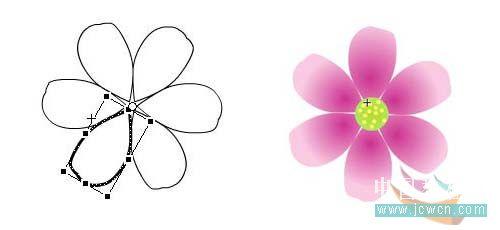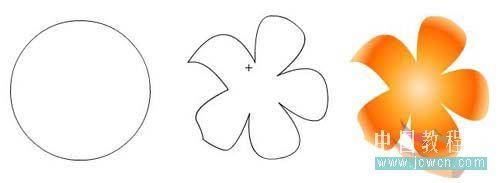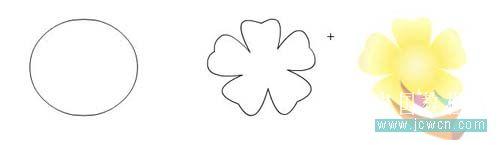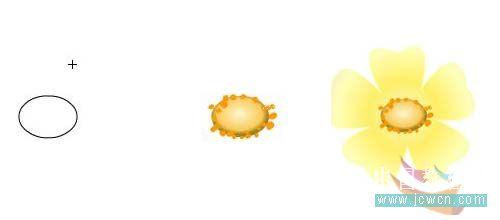通過畫筆工具、線條工具、簡單的漸變顏色填充及變形面版的使用,瞭解一般寫意花草的鼠繪方法首先觀察下邊幾個鼠繪寫意花草的例項,下面我們就來實際練習一下有關的畫法
步驟/方法
一、開啟 flash軟體建一文件,屬性預設;儲存為花草
1、插入新建圖形元件名為背景:用矩形工具,筆觸顏色隨意、填充顏色禁止,畫一550×400 的邊框,全居中。用直線工具,在邊框內畫出草地輪廓及草地與天空的分界線。再用選擇工具調整成弧線,在三個區域裡用三種綠色分別填充,(自己喜歡)天空用線性填充:色標為:左色標:#cccccc,中色標:#b5d9fd,右色標:#ddf9ff,填充後用填充變形工具調整;
2、用直線工具,在筆觸樣式裡選用斑馬線,設定如下:
3、再用墨水瓶工具分別在每塊草地的邊界處畫相應的顏色畫小草。效果如下圖:
二、畫花
1、插入新建圖形元件名為花1
(1)圖層1(改名為“花”)圖層,用橢圓工具,筆觸顏色隨意,填充色禁止,畫一橢圓。用選擇工具調整成花辨狀,再用任意變形工具選中花辨把註冊點移至下端,在變形面版上約束打勾,旋轉60 度,複製並變形5 次,再用放射性填充:左色標 #CC338F,右色標 #F9CAE2,分別為 6 個花辨填充,並用填充變形工具調整,刪除邊線,如圖所示。
(2)選中花圖層增加圖層4(改名“花蕊”)再用橢圓工具畫一花蕊,放射狀填充,左色標:#B8DA2E,右色標:#B0E85B,用筆刷工具顏色選 #FFFF66 隨意點些小點,如圖所示:
2、插入新建圖形元件名為花2
(1)圖層1(改名為“花”)圖層,用橢圓工具,筆觸顏色隨意,填充色禁止,畫一120*120正圓。按下"ALT"鍵在圓周上打五個節點,然後用黑箭頭工具調整成花瓣形狀。填充放射狀顏色,從左到右排列色碼:#FFE7C4 #FFCC66 #FF6600 #FFCC66。如圖所示:
(2)新建圖層2(改名為“花脈”) 用直線工具畫花脈.並調整形狀,色碼為:#FF6600
(3)新建圖層3(改名為“花蕊”) 用鉛筆工具畫出8條花心, 從左到右排列色碼為線性:#F4FCAD #88B913,用刷子工具點上花蕊,色碼為:990033。如圖所示:
3、插入新建圖形元件名為花3
(1)圖層1(改名為“花”)圖層,用橢圓工具,筆觸顏色隨意,填充色禁止,畫一95*85橢圓。按下"ALT"鍵在圓周上打五個節點,然後用黑箭頭工具調整成花瓣形狀。填充放射狀顏色,從左到右排列色碼:#FCF8CF #FEEF67 #FFFFBB #F8EDC2,填充後刪除筆觸。如圖所示:
(2)新建圖層2(改名為“花蕊”)圖層, 用橢圓工具,筆觸顏色隨意,畫一29*21橢圓, 填充放射狀顏色,從左到右排列色碼:#FCF8CF #FBCA59 #9D8215,填充後刪除筆觸,用刷子工具點上花蕊,色碼為:#FF9900。如圖所示: